Bu kılavuzda web sitenize bir Facebook Piksel nasıl yerleştirileceğini öğreneceksiniz. Facebook Piksel, ziyaretçilerin davranışlarını takip etmek ve Facebook'ta hedefli reklamlar yayınlamak için güçlü bir araçtır. Ziyaretçilerinizin belirli eylemlerini izlemek ve reklam önlemlerinizin etkinliğini artırmak istiyorsanız, Facebook Piksel vazgeçilmezdir.
En Önemli Bulgular
Facebook Piksel, web sitenizin ziyaretçi davranışlarını analiz etmenizi, dönüşümleri takip etmenizi ve reklamınız için özelleştirilmiş hedef kitleler oluşturmanızı sağlar. Pikseli kurarak reklamlarınızın sadece ilgi gösterenlere gösterilmesini sağlayabilirsiniz.
Adım Adım Kılavuz
Bir Facebook Pikselini başarılı bir şekilde yerleştirmek için bu adımları izleyin:
Adım 1: Facebook Etkinlik Yöneticisine Erişim
İlk olarak Facebook Reklam Hesabınıza giriş yapmanız gerekmektedir. Ana sayfanın sağ üst köşesindeki X'e tıklayın.
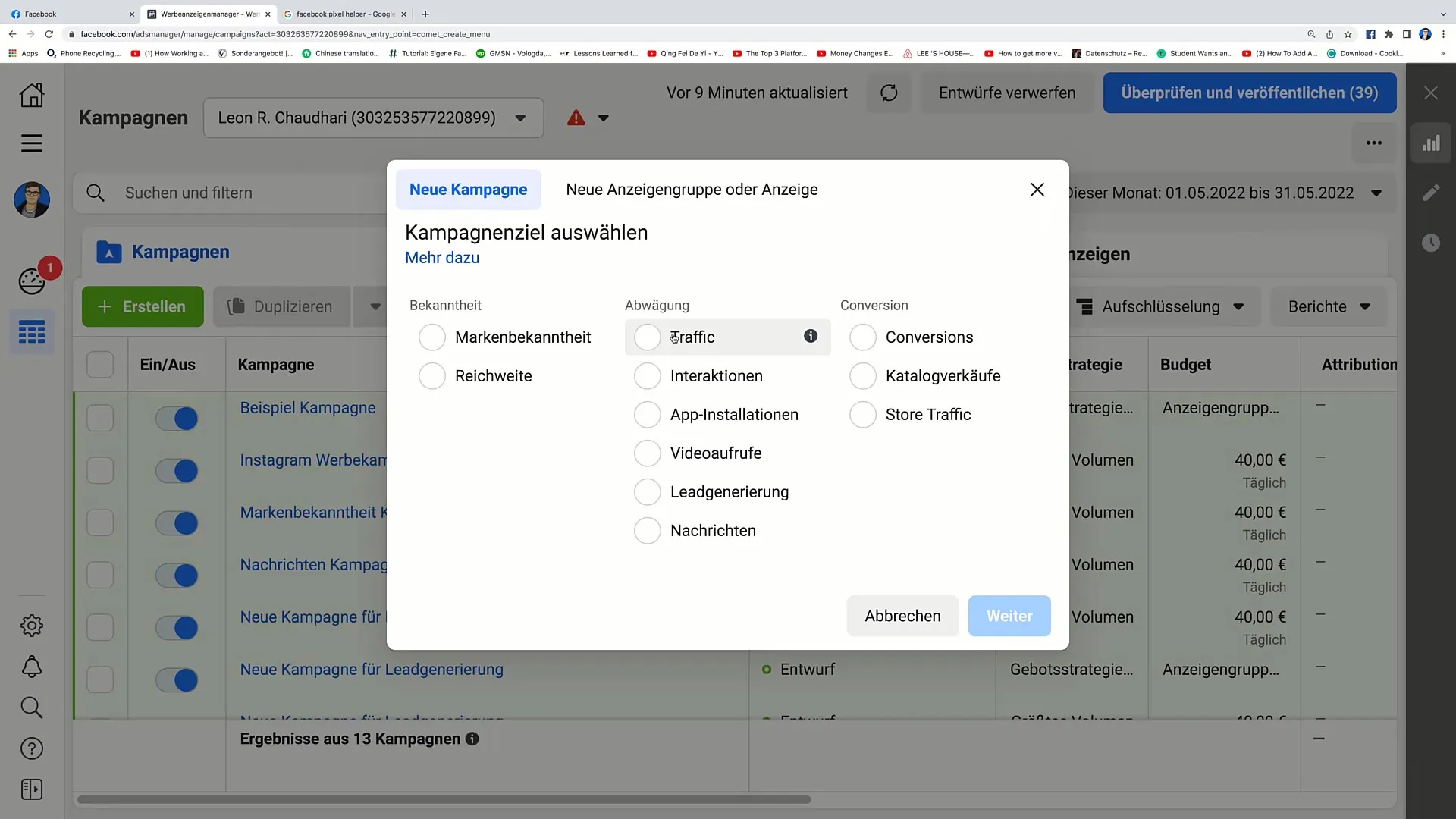
Şimdi sol tarafta "Tüm Araçlar" seçeneğini göreceksiniz. Bu seçeneğe tıklayın ve "Etkinlik Yöneticisi"ni arayın.
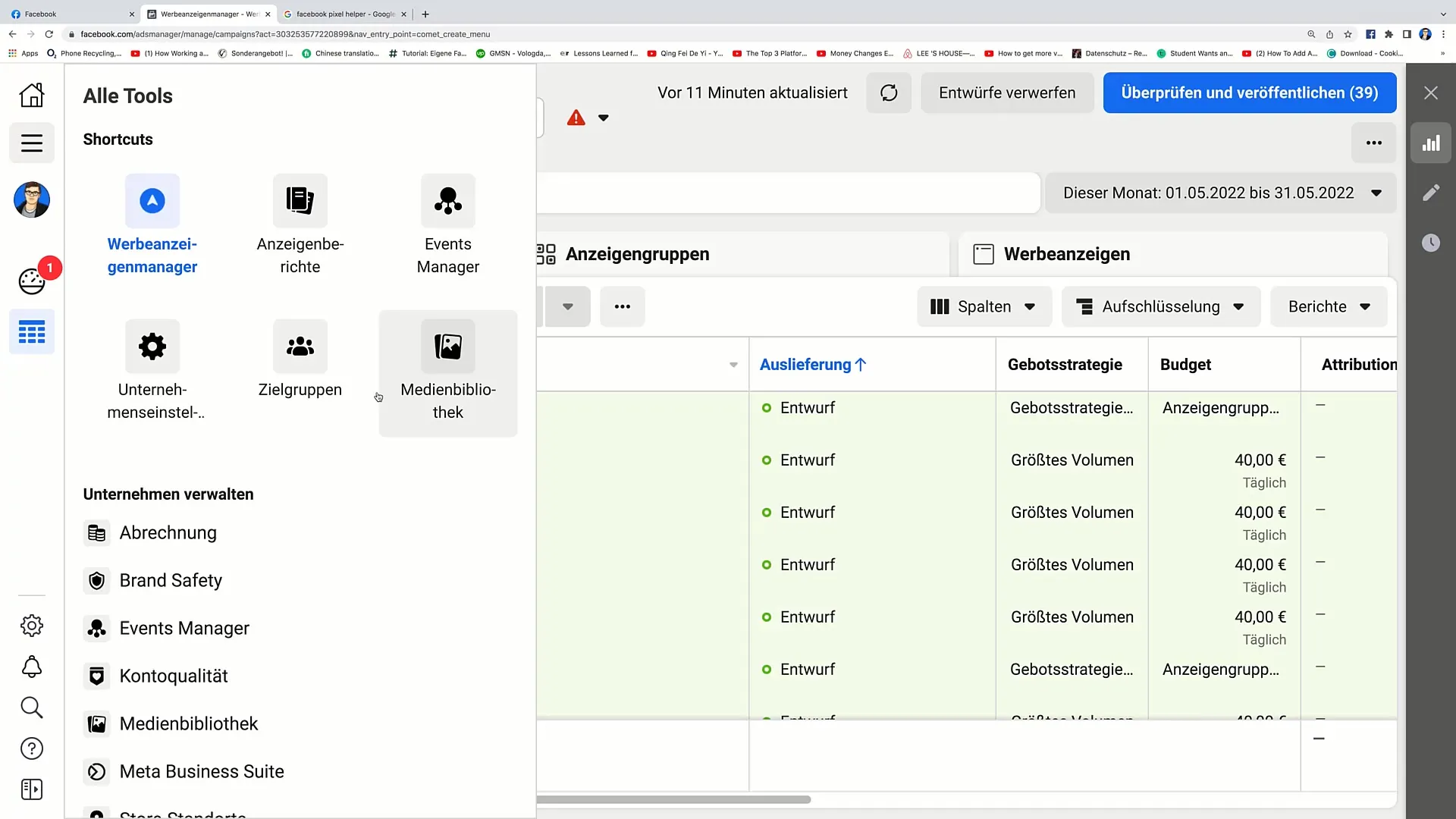
Etkinlik Yöneticisi'ne ulaştığınızda, mevcut bir Piksel görebilir veya yeni bir Piksel oluşturma seçeneğiniz olabilir.
Adım 2: Piksel Oluşturma
Eğer henüz bir Pikseliniz yoksa, "Oluştur" seçeneğine tıklayın.
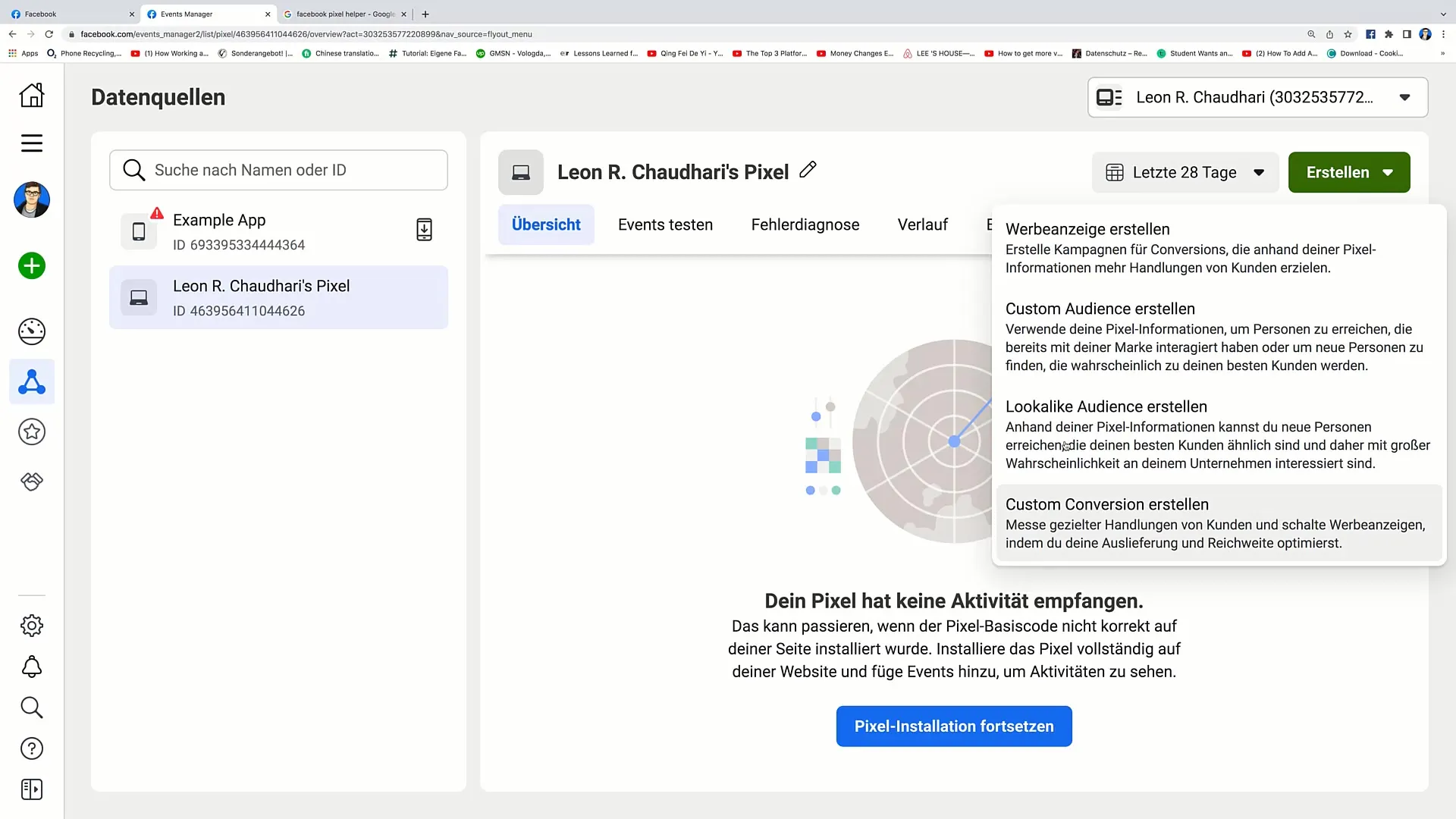
Şimdi, reklam oluşturma veya Özel Hedef Kitleler oluşturma gibi çeşitli eylemleri seçme olanağınız olacak. Ancak biz "Piksel Kurulumu" na odaklanacağız. Devam etmek için "Piksel Kurulumuna Devam Et" e tıklayın.
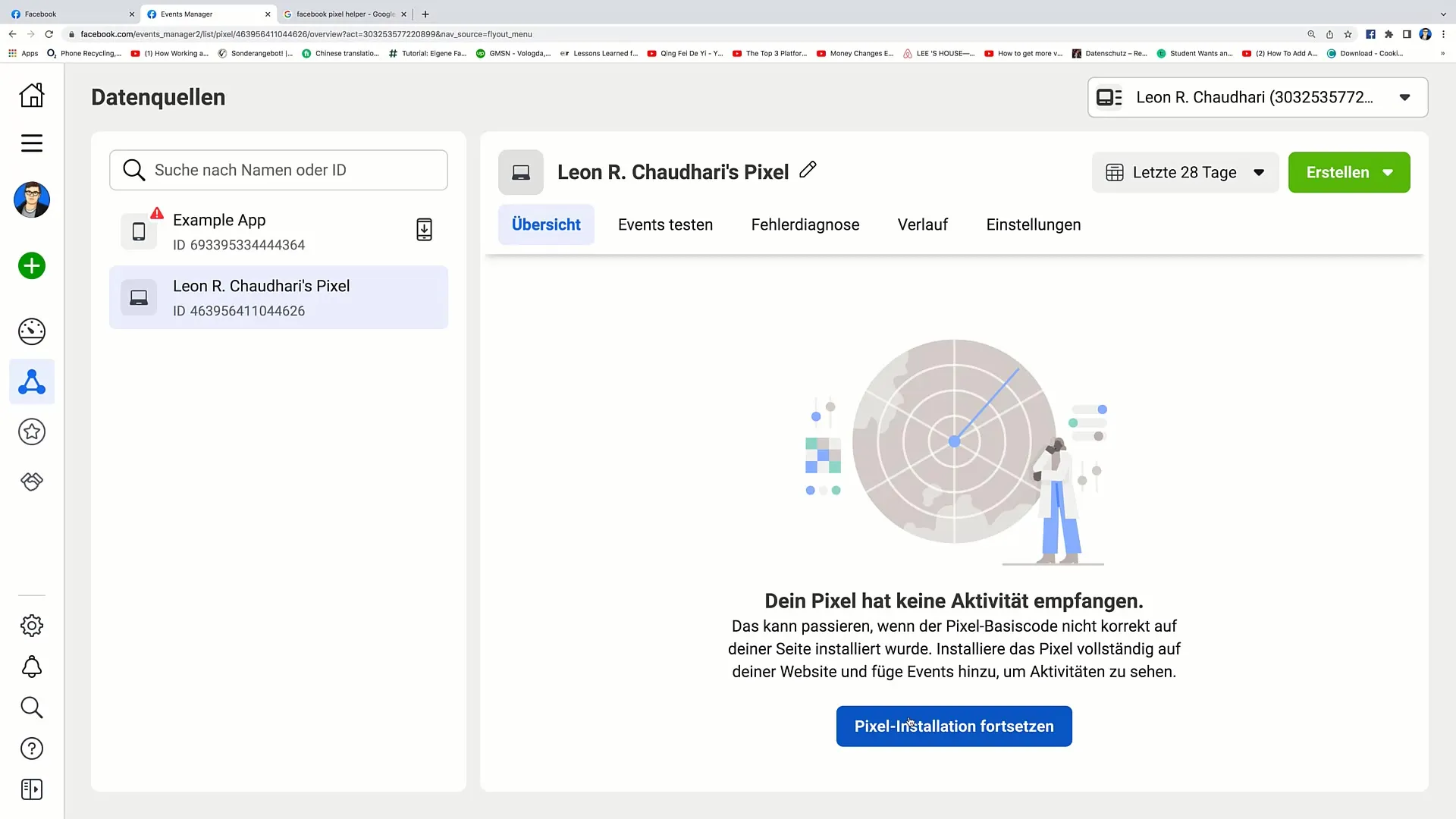
Adım 3: Piksel Kurulumunu Başlatma
Burada web sitenizle Piksel'i bağlamak için iki seçenek göreceksiniz. "Kodu Manuel Olarak Yükle" seçeneğini seçin.
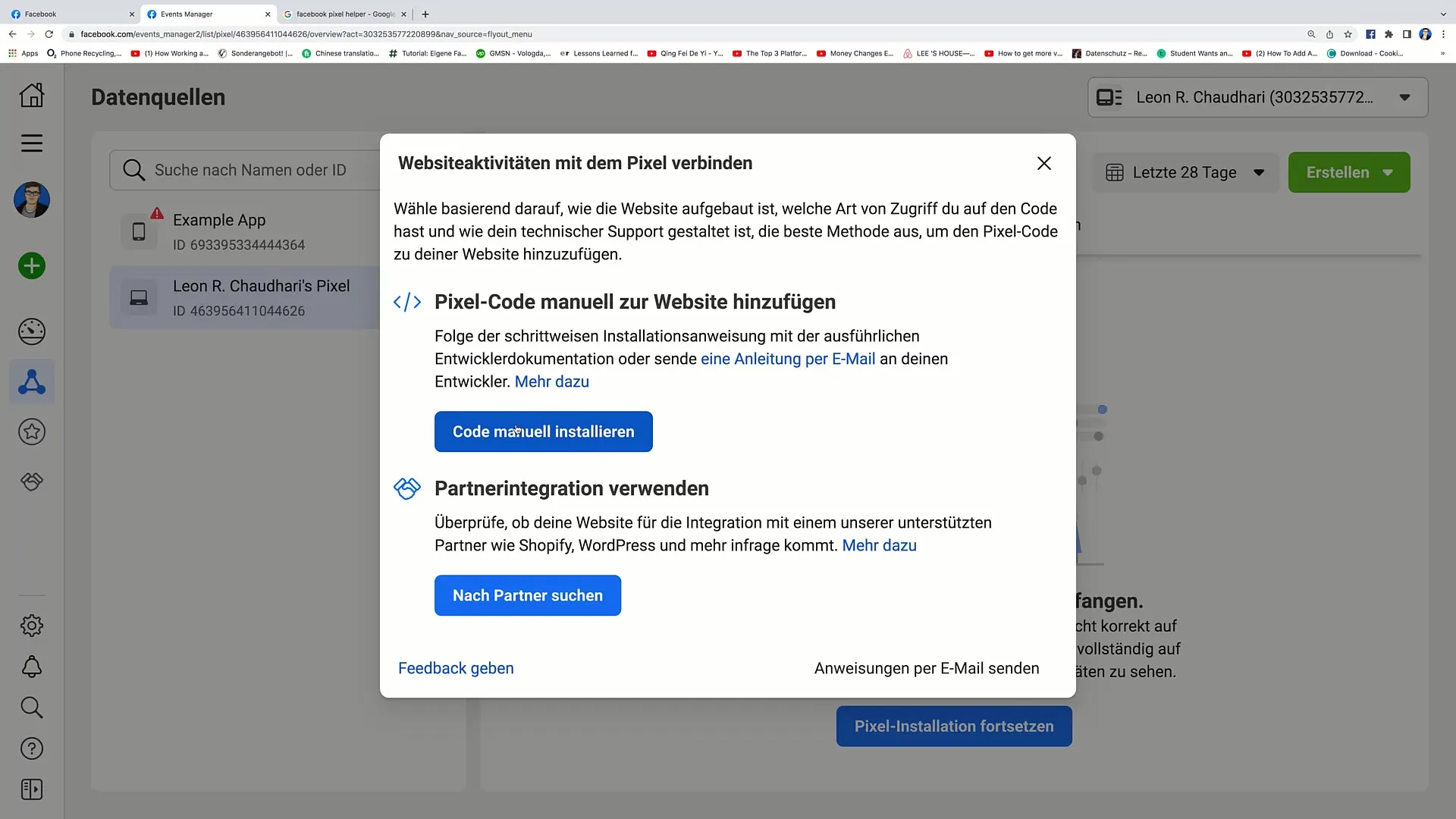
Şimdi, temel kod adı verilen bir kod göreceksiniz. Bu kodu daha sonra web sitenizin başlığına eklemek için kopyalamanız gerekmektedir.
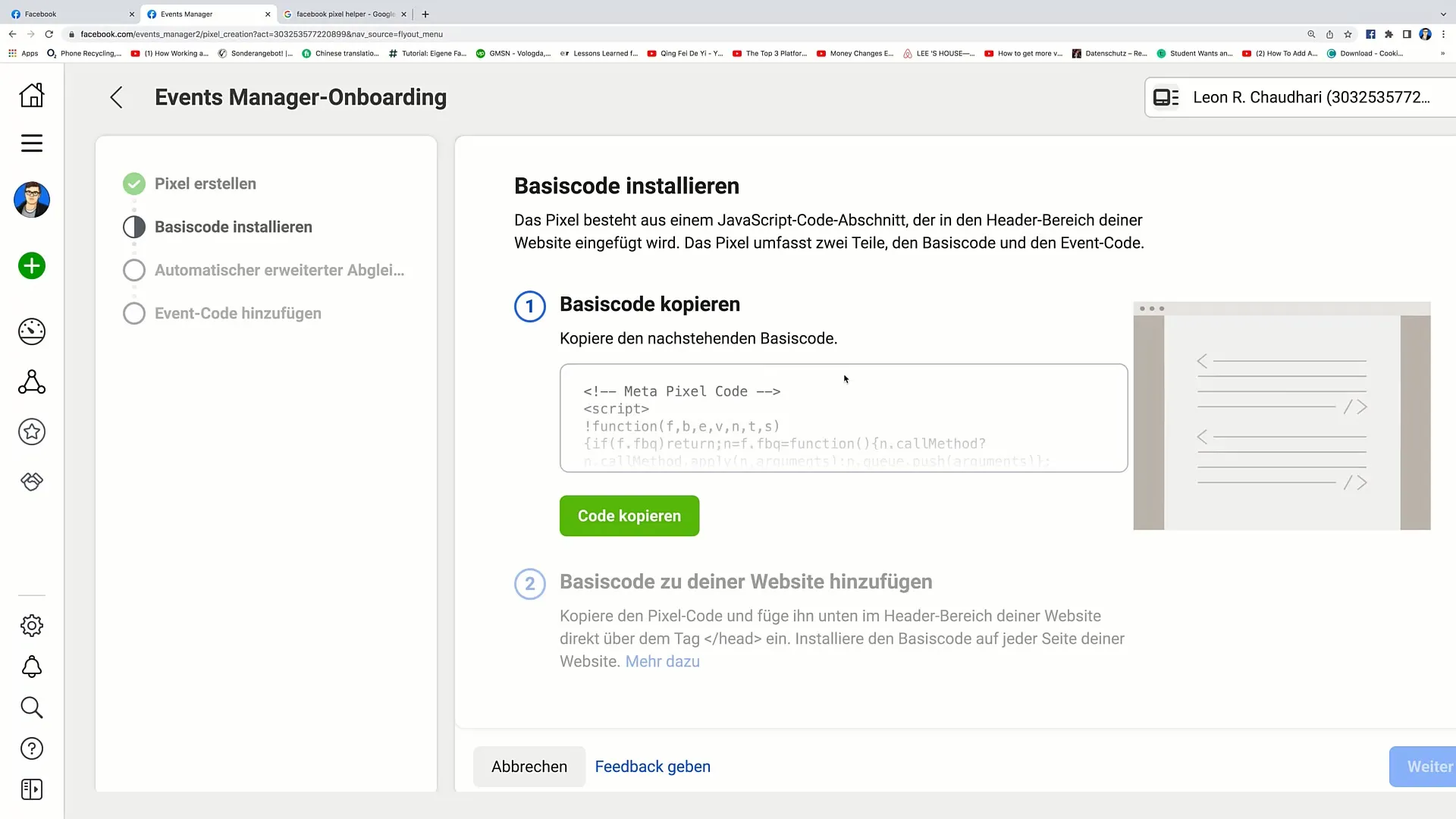
Adım 4: Temel Kodu Başlıkta Ekleyin
Websitenize gidin ve sayfanızın HTML kodunu açın. Başlık için sorumlu alanı bulun. Kopyaladığınız temel kodu kapatma etiketinin hemen öncesine yapıştırın.
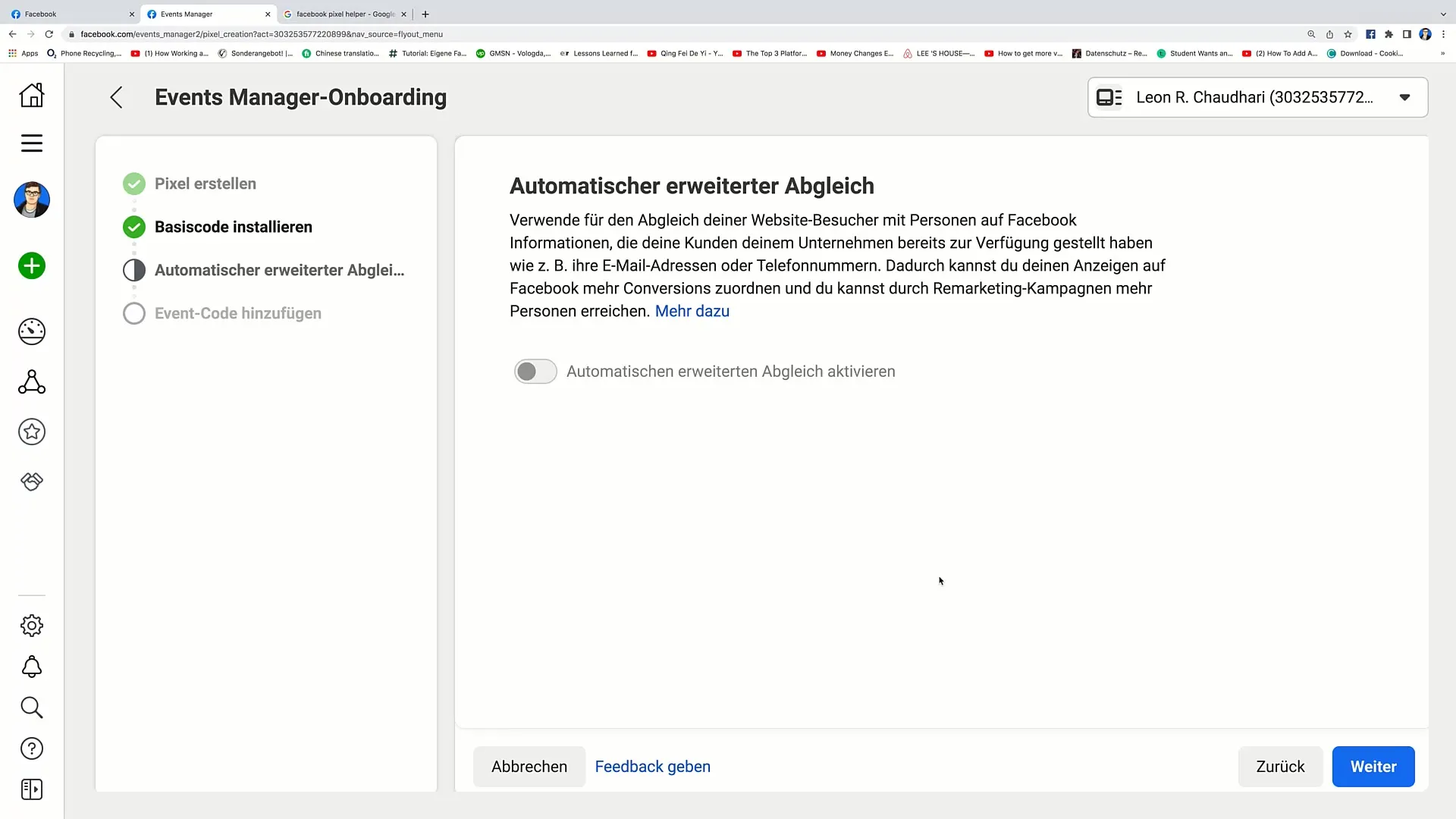
Kodu ekledikten sonra "Devam" a tıklayın.
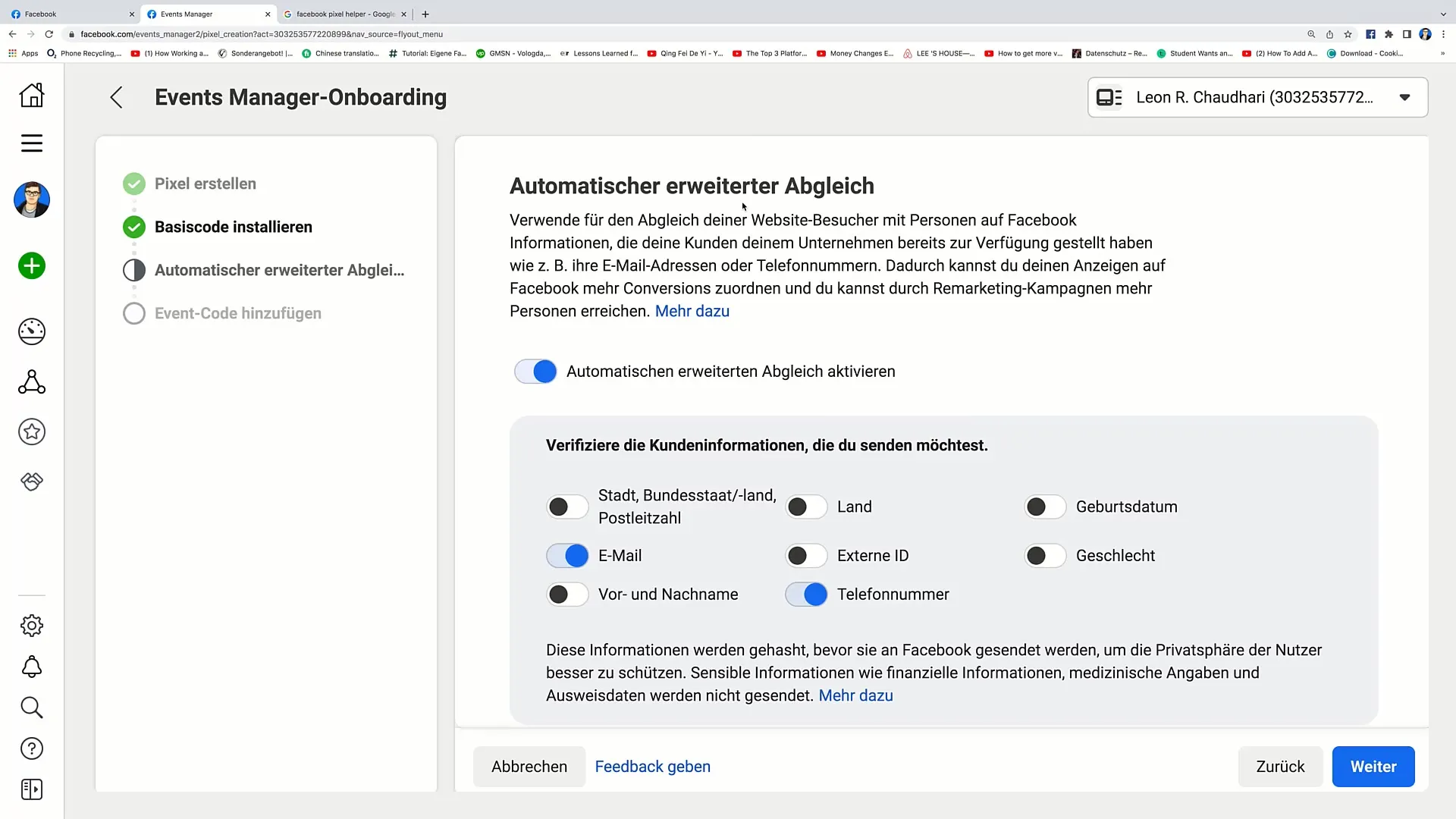
Adım 5: Otomatik Eşleştirme Etkinleştirme
Şimdi otomatik eşleşme için gerekli bilgileri seçmeniz istenecek. Bu bilgiler, Facebook'un reklamlarınızı müşterilerinizin ihtiyaçlarına daha iyi uyarlamasına yardımcı olur. E-posta adresleri veya telefon numaraları gibi ilgili bilgileri seçin.
Sonra "Devam" a tıklayın.
Adım 6: Etkinlik Kurulum Aracı Kullanımı (İsteğe Bağlı)
Özel etkinlikler tanımlamak istiyorsanız Etkinlik Kurulum Aracı'nı kullanabilirsiniz. Bu araç ile örneğin, bir ziyaretçi belirli bir düğmeye tıkladığında ne izleneceğini belirleyebilirsiniz. Bu kılavuzda bu seçeneği atlayacağız, ancak ileri düzey kullanıcılar için faydalıdır.
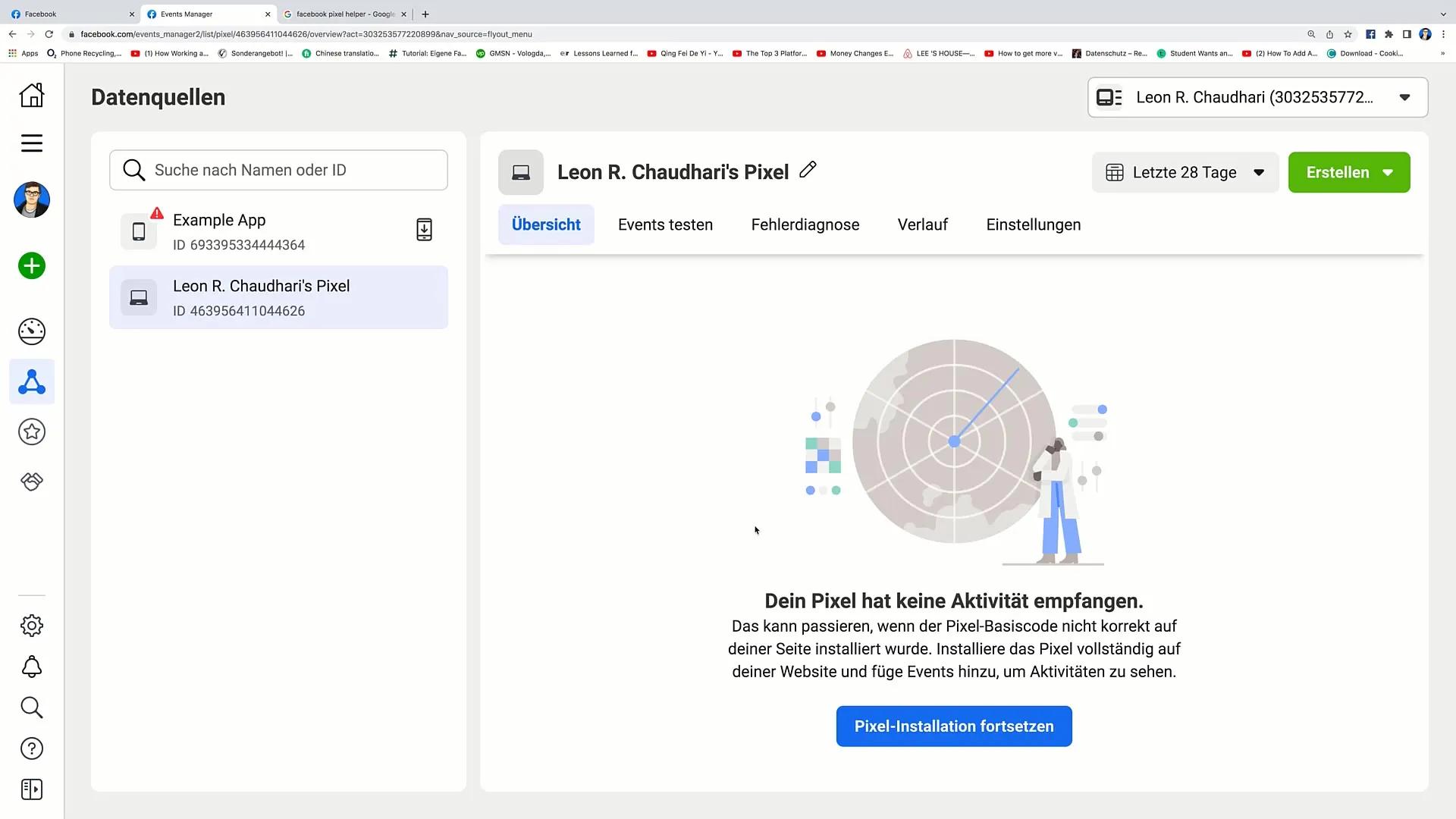
Adım 7: Piksel Genel Bakış ve Tamamlama
Şimdi Piksel Genel Bakış sayfasına geri dönmeniz gerekmektedir. Pikselinizin doğru şekilde yapılandırıldığını kontrol edebilirsiniz. İlk verilerin toplanması biraz zaman alabilir.
Header kısmına doğru temel kodu eklediğinizden emin olun, böylece piksel doğru şekilde çalışır.
Harika! Facebook Pikselinizi başarıyla eklediniz.
Özet
Bu kılavuzda, web sitenize kullanıcı davranışlarını izlemek ve hedeflenmiş reklam faaliyetleri oluşturmak için bir Facebook Piksel eklemeyi nasıl yapacağınızı öğrendiniz. Pikselin doğru şekilde kurulmasıyla değerli verileri toplayabilir ve Retargeting kampanyalarını gerçekleştirebilirsiniz.


